Membuat Flowchart Sederhana Menggunakan Program Microsoft Visio 2013
Membuat Flowchart Sederhana Menggunakan Program Microsoft Visio 2013
Cara Membuat Flowchart dengan Visio 2013. Flowchart atau dalam bahasa Indonesianya disebut dengan bagan alur biasanya di gunakan untuk menggambarkan tahap-tahap penyelesaian masalah beserta aliran data dengan simbol-simbol tertentu. Flowchart dapat di bedakan menjadi tiga kategori, flow chart dokumen, flowchart program, dan flowchart sistem. Nah, kali ini saya akan membuat sebuah tutorial bagaimana cara membuat Flowchart Sistem dengan bantuan Microsoft Office Visio 2013. Sebelum menggambar Flowchart terlebih dahulu kita harus mengetahui simbol-simbol flowchart itu sendiri. Nah ini adalah gambar beberapa simbol flowchart yang biasa digunakan.
 |
| membuat flowchart dengan visio |
Oke, mari lanjutkan tutorial ini dengan pembahasan mengenai pembuatan flowchart dengan Ms. Visio 2007. Flowchart yang ingin di gambarkan dalam tutorial ini adalah flowchart sistem penjualan kantin. Berikut langkah2 pembuatan flowchart :
- Buka File - New - Flowchart - Cross Functional FLowchart
Cross-Functional FLowchart - Setelah memilih Cross Functional, akan muncul kotak dialog Flowchart. Silahkan pilih Metric Units atau US Metric. Lalu klik create.
membuat flowchart dengan visio - Kemudian akan muncul kotak dialog Flowchart. Kita bisa menentukan band orientation apakah berbentuk vertikal atau horizontal . Selain itu kita bisa menentukan jumlah band yang akan di gunakan.
membuat flowchart dengan visio - Langkah selanjutnya adalah membuat judul Flowchart dengan cara klik ganda pada tag <title>
membuat flowchart dengan visio - Selanjutnya beri nama pada setiap kolom <function>, seperti pada pembuatan judul.
- Langkah terakhir adalah meletakkan simbol-simbol flowchart ke dalam kolom yang telah dibuat. Simbol-simbol flowchart yang ingin digunakan dapat di ambil di Shape menu yang berada di panel sebelah kiri.
membuat flowchart dengan visio - apabila ada simbol yang tidak ada di dalam panel shape menu ,kita bisa menambahkan melalui standard toolbar dan klik icon shape.
- Hasil flowchart akan terlihat seperti gambar di bawah ini.



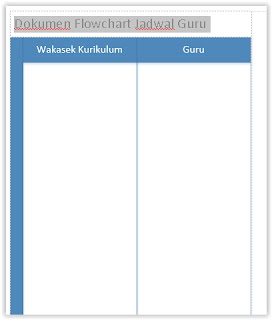

0 Response to "Membuat Flowchart Sederhana Menggunakan Program Microsoft Visio 2013"
Post a Comment